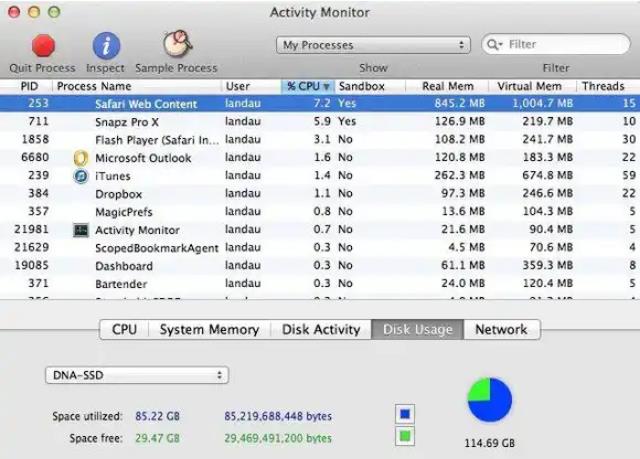Mein Chef sitzt mir schon eine ganze Weile im Nacken. Ausstehende Termine müssen eingehalten werden, aber ich kann Videospiele einfach nicht aufgeben.
Ich habe in der letzten Stunde fünf Voicemails von ihm bekommen. Reicht das nicht, um mich aus meinen Spieleträumen zu reißen? Nein, nein! Was kann das schon? Du! Deshalb habe ich mir die Zeit genommen, das hier für dich zu lesen.
Ich habe etwas wirklich Interessantes gefunden, und ich wette, du würdest es einfach bis zum Ende durchlesen, ohne es zu merken! Wenn du wissen willst, wie das ist, dann lies weiter!
Mein Chef geht mir echt auf die Nerven, und nein, es ist nicht das, was du denkst! Ich will nicht schlecht über ihn reden, nein, niemals!
Auf der anderen Seite macht er einfach nur seinen Job und ist, was alles andere betrifft, der coolste Typ überhaupt, während ich einfach nur dieser technikbesessene Typ bin, der sich daran erfreut, jedes Gerät hier und da auseinanderzunehmen, nur um an das „Know-how“ zu kommen, wissen Sie, und um die Einzelheiten zu verstehen.
Also habe ich mich heute entschieden, die Anrufe meines Chefs zu ignorieren und erst einmal zu schreiben, juhu! Aus keinem anderen Grund, als ein Problem anzusprechen, das für Sie von großem Nutzen sein wird!
Als ich diesen Job antrat, war mein Junge so aufgeregt! Ich setzte mich voller Ekstase an meinen Schreibtisch, aber diese Begeisterung verflog im Laufe der Wochen.
Ich bekam dieses MacBook Air zum Arbeiten geschenkt, und Sie kennen ja das Sprichwort: „Alte Gewohnheiten lassen sich nur schwer ablegen!“ Ich habe es vollgepackt! Videospiele, Filme und all den anderen Kram, wissen Sie. Das Ergebnis: Der Computer wurde mit den Wochen langsamer, während das Schneckentempo schneller war.

Zunächst einmal liegt Ihr Problem möglicherweise nicht an Ladeproblemen. Das ist durchaus verständlich, da mehrere Faktoren für die Verlangsamung Ihres MacBooks verantwortlich sind. Sie müssen daher die tatsächliche Ursache des Problems kennen, bevor Sie es beheben können. Daher der Hauptzweck dieses Artikels.
Wenn Sie also feststellen, dass Ihr Mac langsam läuft, sollten Sie sich einige potenzielle Bedrohungen und die Lösungen ansehen, um sie im Keim zu ersticken.
Lasst es uns entziffern!
Der häufigste Übeltäter ist der Speicherplatz
Ihr Mac läuft möglicherweise langsam, weil nicht genügend Festplattenspeicher vorhanden ist. Dies führt dazu, dass Ihr Computer überlastet wird und die Leistung Ihres Systems beeinträchtigt wird.
Einfacher ausgedrückt: Es beeinträchtigt die Leistung Ihres Systems. Die Startdiskette Ihres Computers ist möglicherweise so belegt, dass kaum noch freier Speicherplatz vorhanden ist. Dies führt zum Absturz der Anwendung, mit der Sie arbeiten!
Bumm! Genau das war der Grund für meine Frustration, dass ich begann, alles um mich herum in Frage zu stellen, auch unbelebte Dinge.
Es war so erbärmlich, dass ich tagelang versagt habe. Warum ist das überhaupt passiert? Nun, die Antwort war nicht weit hergeholt!
Die Anwendungen auf meinem Mac Air stürzten ab, weil macOS ständig vom Speicher auf die Festplatte wechselt, insbesondere bei Setups mit niedrigem anfänglichem RAM. Und ich habe etwas getan, das mir aus diesem Schlamassel herausgeholfen hat!
Wenn Sie sich also jemals in dieser Kategorie wiederfinden, sind Sie nicht allein. Ich habe die folgende Lösung verwendet, um das Problem zu lösen
Lösung
- Starten Sie Ihren Mac neu

Das erste, was Sie versuchen möchten, was natürlich die einfachste und effektivste Methode ist, ohne einen Cent auszugeben, ist, Ihren Mac neu zu starten
Normalerweise hilft allein dieser Schritt, die Geschwindigkeit Ihres MacBooks zu verbessern. Warum? Weil alle Hintergrundprozesse zwangsweise beendet werden und so RAM freigegeben wird.
Lösung
Klicken Sie dazu auf das Apfelsymbol in der oberen linken Ecke Ihres Bildschirms und drücken Sie „Neustart“.
- Internetverbindung
Ja, richtig gelesen! Ich kann einfach nicht ohne Internetverbindung leben. Meine Arbeit hängt im Grunde davon ab, daher ist eine langsame Internetverbindung dasselbe wie ein langsamer Computer. Wahnsinn! Das raubt mir die Energie. Also, überprüfen Sie Ihre Internetverbindung. Check!
- Geschwindigkeitsprüfung
Wenn Sie eine Seite erfolgreich laden, obwohl Ihr Computer nur im Schneckentempo läuft, müssen Sie ganz schnell einen Geschwindigkeitstest Ihrer Internetverbindung durchführen.
Einige Websites wie speedtest.net, testmyspeed.com, Comcast Speedtest und einige andere können Ihnen dabei helfen. Manchmal müssen Sie jedoch für die Upload- und Download-Geschwindigkeit bezahlen.
Werfen Sie einen Blick auf Ihre Rechnung oder erkundigen Sie sich bei Ihrem Internetdienstanbieter (ISP), welche Geschwindigkeiten zulässig sind. Wenn Sie eine Verlangsamung bemerken, informieren Sie Ihren ISP, ob es sich um ein allgemeines Problem handelt, das auch Sie betrifft. Möglicherweise müssen Sie warten, bis Ihnen jemand anderes bei der Behebung des Problems hilft.
Andererseits kann Ihr ISP Ihnen möglicherweise dabei helfen, Ihre Modemverbindung über Remote-Befehle zu überprüfen und zu reparieren.
Hey Kumpel, bei mir liegt es nicht an einer schlechten WLAN-Verbindung, einem Netzwerkproblem oder Problemen mit meinem Computer. Vielleicht schiebst du deine Updates so lange auf? Mir geht es auch so. Also, was machst du?
Lösung
Suchen Sie im App Store nach Updates für Ihren Mac und akzeptieren Sie diese. Sie können auch nach Systemupdates suchen, indem Sie oben links auf das Apple-Symbol klicken, „Über diesen Mac“ auswählen und anschließend auf „Nach Updates suchen“ klicken.
FESTPLATTE FAST VOLL

Dies bedeutet natürlich, dass Sie kurz davor sind, das Speicherlimit zu erreichen. Überprüfen Sie daher die Geschwindigkeit Ihrer Festplatte, indem Sie auf das Apfelsymbol in der oberen linken Ecke des Bildschirms klicken, dann „Über diesen Mac“ auswählen und dann zum Bereich „Speicher“ wechseln und warten, bis das System berechnet hat, wie viel Speicherplatz Sie verwenden.
Lösung
Wenn die Festplatte fast voll ist, klicken Sie oben rechts auf „Verwalten“. Ein Popup-Fenster öffnet sich und bietet verschiedene Tools zum Freigeben von Speicherplatz auf Ihrer Festplatte sowie Informationen zum belegten Speicherplatz der einzelnen Dateien und Anwendungen.
Um Speicherplatz freizugeben, müssten Sie sich von einigen alten Dateien trennen, also von den Dateien, die Sie nicht mehr benötigen. Diese alten Bilder und unnötigen Junk-Dateien.
Mit Teil meine ich nicht, dass Sie sie löschen sollten. Sie können auch ein externes Gerät zum Speichern verwenden
Vorschau: Wenn Sie Ihren Computer neu starten möchten, deaktivieren Sie das Kontrollkästchen, das Ihnen die Möglichkeit bietet, Ihre aktuellen „Apps öffnen und Tabs durchsuchen“ für einen schnelleren Neustart zu öffnen (vorausgesetzt, alles ist gespeichert).
ZU VIELE APPS LAUFEN GLEICHZEITIG
Während ich arbeite, mache ich gerne Folgendes: Ich habe meine Kopfhörer eingesteckt und spiele zu den besten Songs von Drake auf Spotify, nicke mit dem Kopf, checke gleichzeitig meine E-Mails, beantworte Nachrichten und spiele fast zur Mittagszeit ein paar Runden Videospiele. Ein kleiner Teil meines Bildschirms ist für Netflix reserviert, während ich im Internet nach den neuesten Gadgets und deren Erscheinungsdatum und einer ganzen Reihe anderer Dinge suche, wodurch mein Mac langsamer wird.
Lösung
Wenn Sie wie ich sind, müssen Sie die Apps und Tabs schließen, die Sie gerade nicht verwenden. Die geöffneten Apps werden in der unteren Symbolleiste Ihres Bildschirms mit einem kleinen Punkt direkt unter dem App-Symbol angezeigt.
Sie können einfach mit der rechten Maustaste auf die App klicken und auf „Beenden“ klicken, um sie zu schließen.
Sie können auch den Aktivitätsmonitor Ihres Macs nutzen. Ich nenne es den „ Triage-Ansatz “, um herauszufinden, was den meisten Speicher oder die meiste CPU verbraucht. Achtung: Nicht alle sollten geschlossen werden! Wenn Sie also keine Ahnung haben, welche Programme es sind, lassen Sie sie am besten einfach geöffnet.
MAC MIT VIELEN GEÖFFNETEN APPS NEU GESTARTET
Öffnen Sie mehrere Apps, riskieren Sie, dass Ihr Computer nur noch langsam läuft. Ich habe meine Lektion auf die harte Tour gelernt. Wenn Ihr Computer so eingestellt ist, dass Apps automatisch gestartet werden, starten Sie mit der folgenden Lösung weniger Apps neu.
Lösung
Gehen Sie zum Apple-Symbol in der oberen linken Ecke Ihres Bildschirms und wählen Sie „Systemeinstellungen“, dann „Benutzer und Gruppen“, wechseln Sie zu „Anmeldeobjekte“ und aktivieren Sie das Kontrollkästchen „Ausblenden“ neben den Apps, die nicht bei jedem Einschalten oder Neustarten Ihres Macs gestartet werden sollen.
Gehen Sie außerdem zu den Einstellungen einzelner Apps und deaktivieren Sie die Funktion „Automatischer Start mit Neustart“.
ÜBERLADENER CACHE
Obwohl der Cache Ihnen hilft, schneller im Internet zu surfen, richten die temporären Dateien der von Ihnen besuchten Websites mehr Schaden als Nutzen an. Löschen Sie sie daher.
Sie müssen keine Angst haben, sie zu löschen. Schließlich können Sie nichts verlieren.
Da haben Sie es: Es gibt mehrere Methoden zum Ausprobieren. Wählen Sie einfach die passende aus. Sind Sie akribisch genug? Ich hoffe, Sie haben meinen kleinen Vorgeschmack (Bonus-Tipp) gefunden.
Es ist Zeit, dass ich mir die Voicemails meines Chefs anhöre, sonst würde er mir den Kopf abreißen.
Viel Glück beim Beschleunigen Ihres MacBooks!
Prost!